Open Visual Traceroute 輕鬆顯示經過路由器的視覺化資訊
目前較先進的路由器都提供一些簡易的網路工具供測試,地如筆者的Synology RT2600ac Router就內建常用的Ping與tracert,tracert (Trace Route)是用來追蹤網際網路通訊協定(IP) 封包傳遞到目的地所經的路徑,因此常常為了偵測網路中斷在哪裡,使用 tracert 找出封包在網路上停止的位置是常用的工具,但排列的文字不易觀看,Open Visual Traceroute是一款提供了視覺化的路由追踪工具,以地圖的視覺方式,讓你可以更清楚路由經過的地圖路徑。
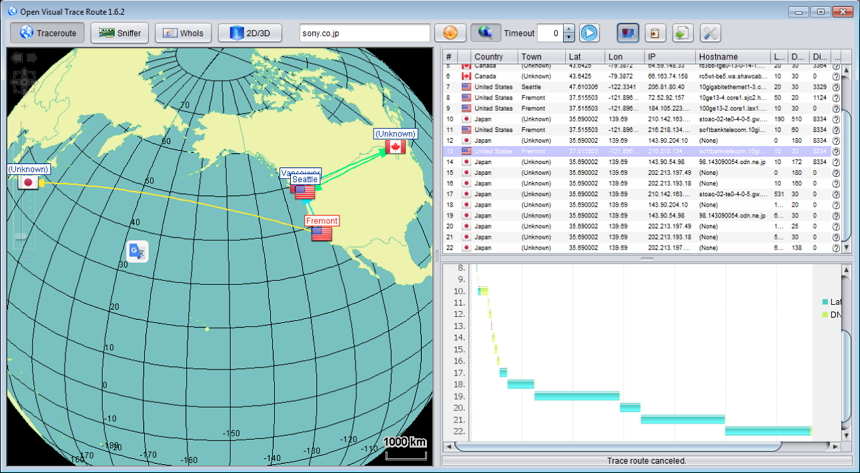
Open Visual Traceroute 下載與使用說明
Open Visual Traceroute是一款提供了視覺化的路由追踪工具,其實就tracert的視覺工具版,透過這工具就可以非常清楚網路的行徑軌跡,經過哪些那些國家、最後抵達了哪裡等等,其實好玩與新鮮度大於實用程度,大家可以來玩玩看。
【軟體名稱】: Open Visual Traceroute
【軟體版本】: V 1.7
【軟體類別】: 工具
【軟體性質】: 免費版
【支援語言】: 英文
【測試平台】: Windows 10
【支援系統】: Windows , Linux , Mac
【官方網頁】: http://visualtraceroute.net/
首先至官方網頁上,看到支援的Windows , Linux , Mac的版本。
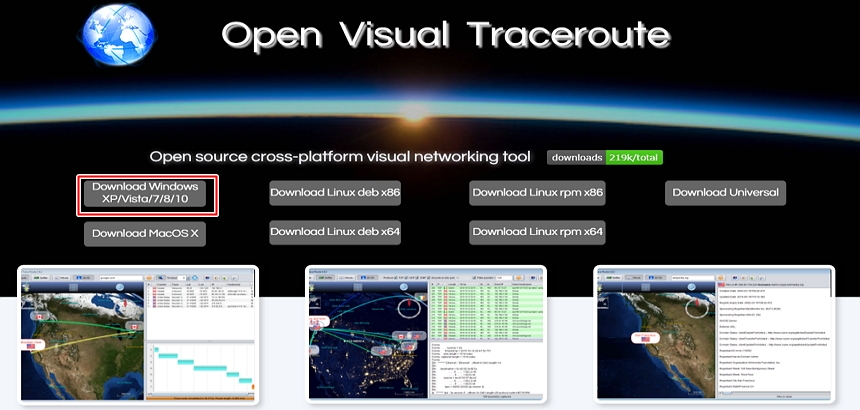
選擇自己想要的版本來點選下載,筆者個工作環境是Windows,所以下載Windows版。
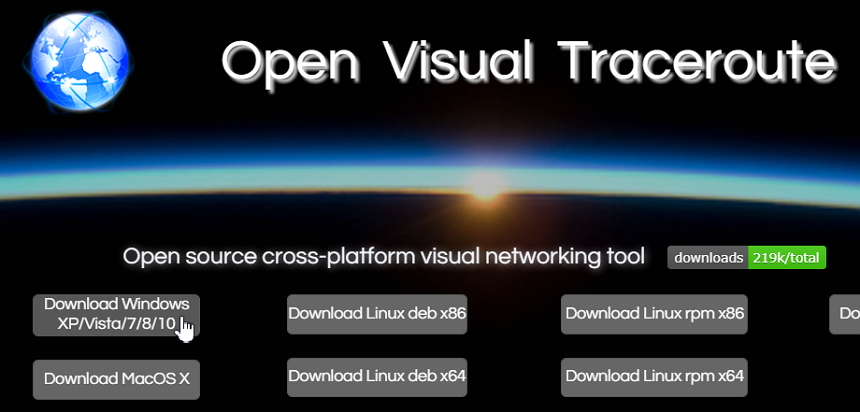
如果沒有自動下載,可以動方式直接點選「direct link」超連結。
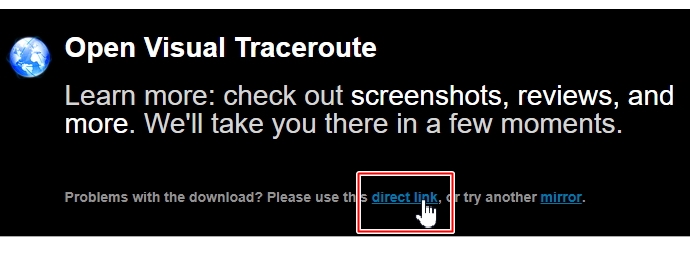
在Windows 8/10的環境下,執行時會出現使用這帳戶的視窗,這是因為安全問題會出現「使用者帳戶控制」的安全性警告視窗,主要是當使用者執行一些會影響系統的動作,經常會到出的確認畫面,所以還是按下〔是〕來繼續(若是想要移除這個警告,請參考「談Windows 8/10的使用者帳戶控制(UAC)」文章)
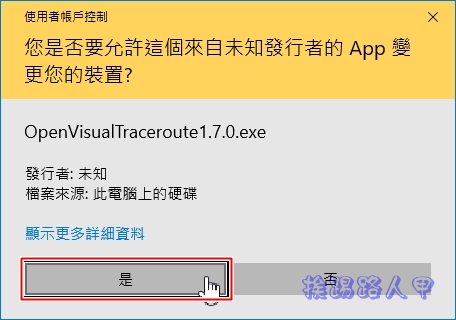
接著就是Windows的招牌安裝動作,只要按下〔下一步〕即可完成安裝。
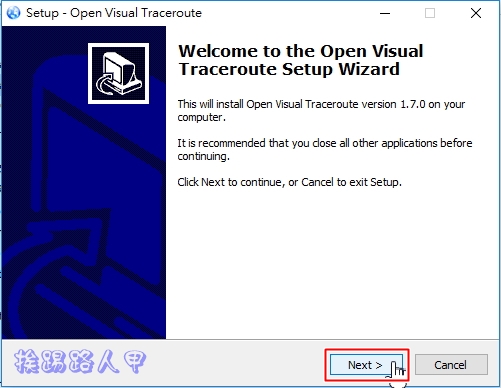
安裝中也會順邊安裝WinPcap,如果沒有Java也會提醒安裝。
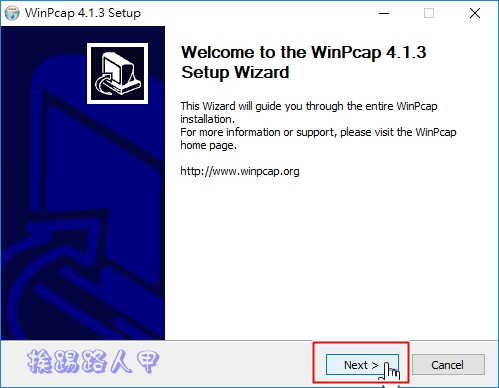
很快主畫面就出現在眼前,將想要到訪的IP位置輸入紅色框上按下〔Enter〕即可開始搜尋路徑。
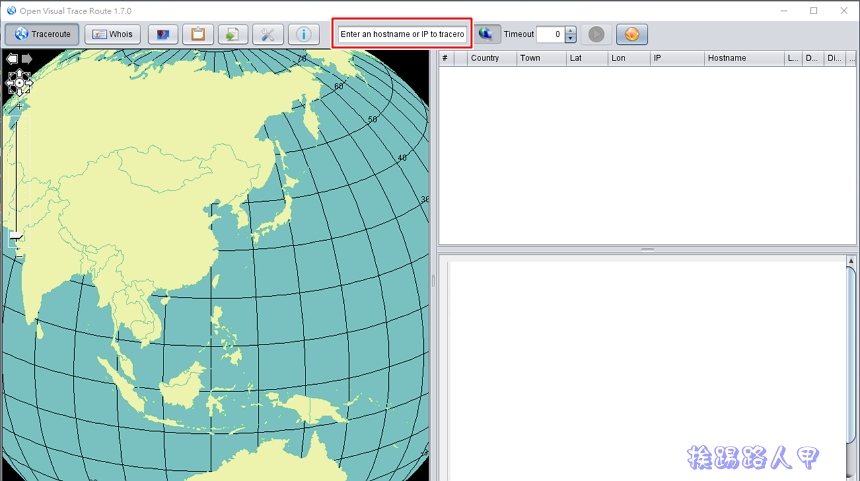
左邊是一個地球儀的與覽圖,期經過的路徑會一一的繪製過程,右邊則是以文字顯示的方式列出經過的節點、與反應時間。
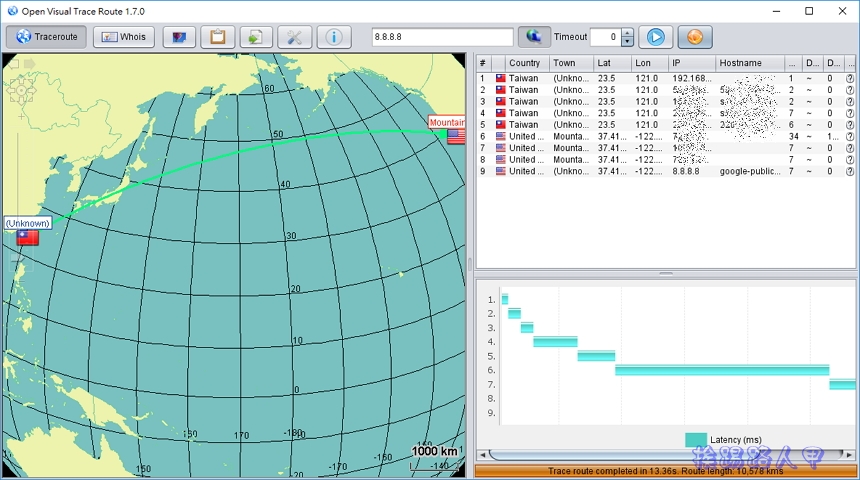
想要3D的地球儀則需要註冊版。
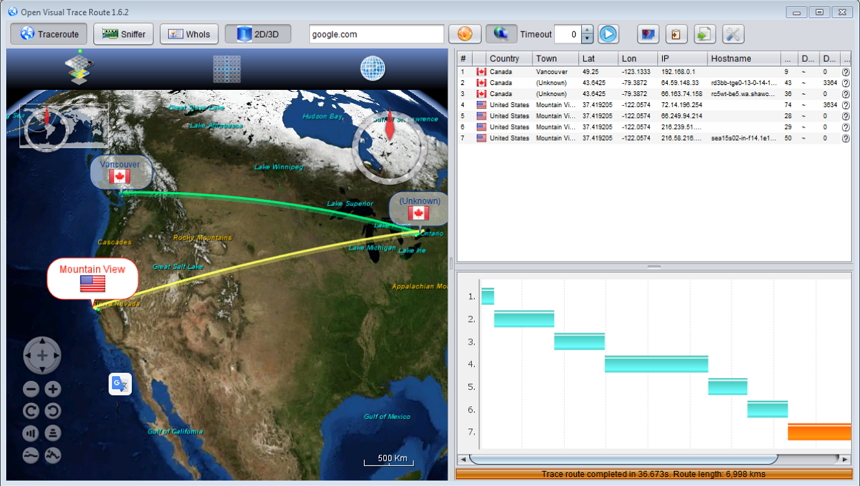
想要查詢網域名稱註冊資訊(WhoIs)也不成問題。
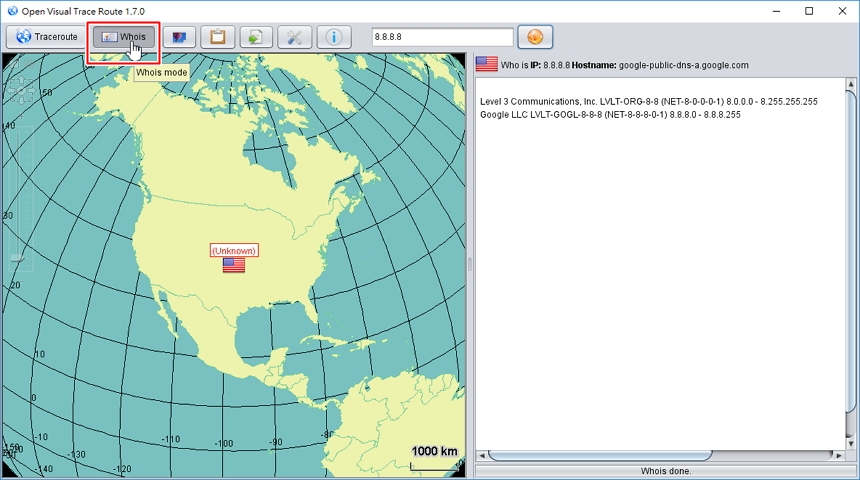
或許透過地球儀的視覺效果,讓你一覽無遺的清楚網路的行徑軌跡,但個人覺得好玩大於實用程度,筆者常常測試到從家裡連出網絡之後,要經過多少節點才能抵達所租用的虛擬主機,感覺還是Windows系統內建 tracert 就很好用了。
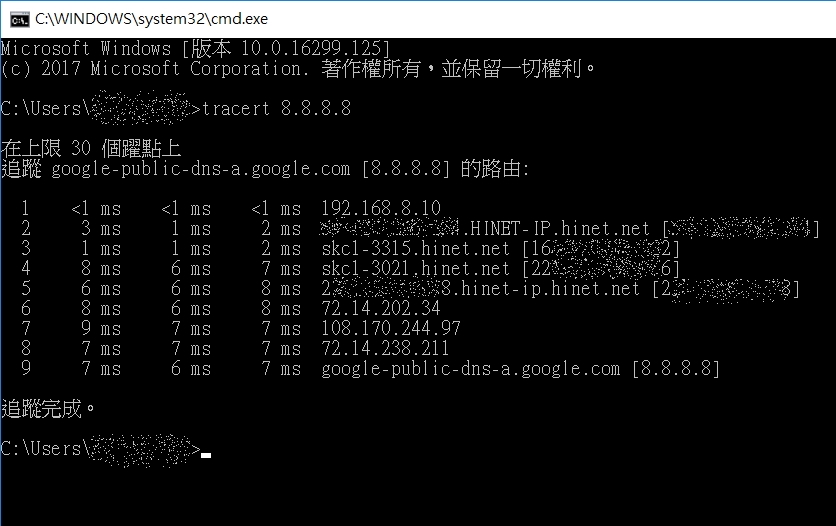
延伸閱讀:



